A Chromebook laptopok népszerűsége az évek során folyamatosan nő. Úgy tervezték, hogy rendkívül hordozható legyen, és megfizethető áron kapható. Azonban nem minden Chromebook egyforma. Az egyik modell támogathatja a Linuxot, a másik pedig az Android-alkalmazásokkal. Előfordulhat, hogy ismernie kell a modellszámát, ha új szoftvert szeretne telepíteni vagy eladni a készülékét. Ez a cikk eligazítja, hogyan találhatja meg. Kezdjük el.

A modellszám megkeresése Chromebookon
A Chromebook modellszámának ismerete számos okból elengedhetetlen. Érdemes lehet frissíteni a szoftvert, elhárítani a problémákat, vagy ellenőrizni, hogy az automatikusan frissül-e. Számos módszert használhat az eszköz modellszámának azonosítására. Nézd meg őket itt.
Ellenőrizze a készülék hátulját
A Chromebook modellszámának legegyszerűbb módja az eszköz hátoldalának ellenőrzése. Kell egy matrica, amely tartalmazza ezt a számot. A sorozatszám is rajta lesz, ezért ügyeljen arra, hogy ne keverje a kettőt.
Lehet, hogy a matrica kifakult, ha már egy ideje nálad van a laptop. Ez kihívást jelenthet ennek az azonosítási módszernek a használatában. De ne aggódj; vannak más technikák is, amelyek segítségével megtalálhatja a modellszámot.
hogyan lehet beilleszteni az oldalszámokat a google docs-ba
Használja a helyreállítási segédprogramot
A Chromebook modellszámának egy másik módja a Helyreállítási segédprogram használata. Ez a program lehetővé teszi a Chromebook operációs rendszer újratelepítését, ha valami történik az eszközzel. Az alkalmazás letölthető a Chrome Store-ból, és felhasználható a keresett információk megtalálására. Így kell hasznosítani.
- Nyissa meg Chrome böngészőjét, és adja hozzá a Helyreállítási segédprogram alkalmazást Chrome-bővítményként.
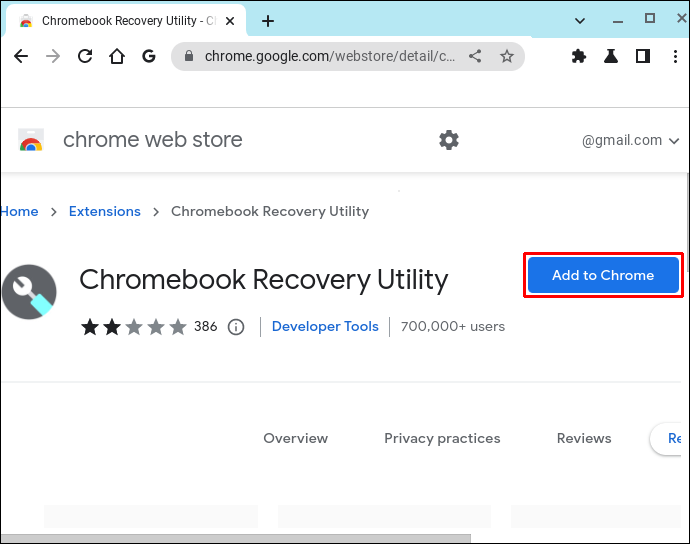
- A telepítés befejezése után érintse meg a Kiterjesztés ikonra a böngésző bal felső részén.
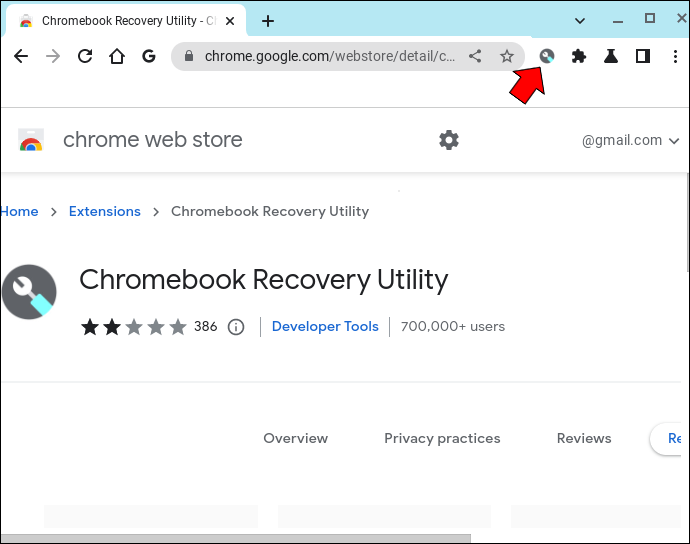
- Kattintson Chromebook helyreállítási segédprogram és akkor Elkezdeni a megnyíló új oldalon.

- Keresse meg azt a részt, amely azt mondja, Ehhez a Chromebookhoz írja be: . . .
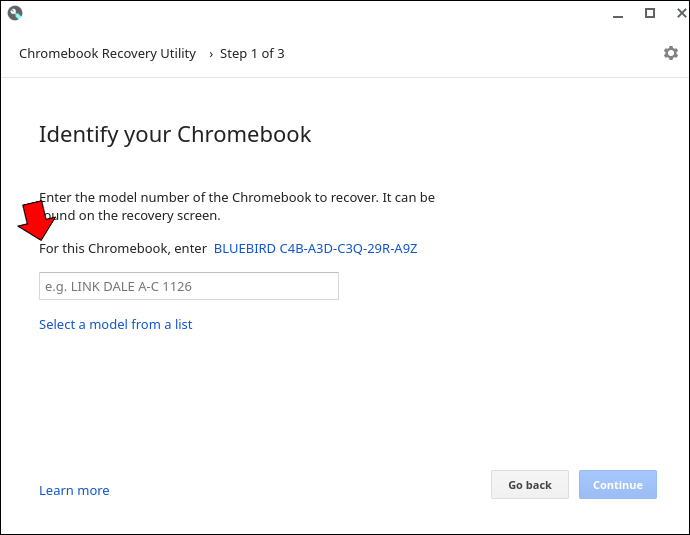
- Nyomja meg a megjelenő hivatkozást.
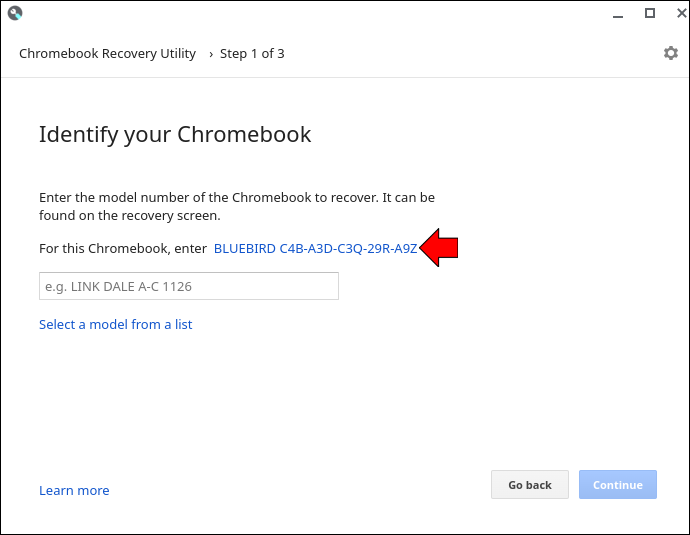
- Megjelenik a laptop modelljének képe, alatta a modellszámmal.
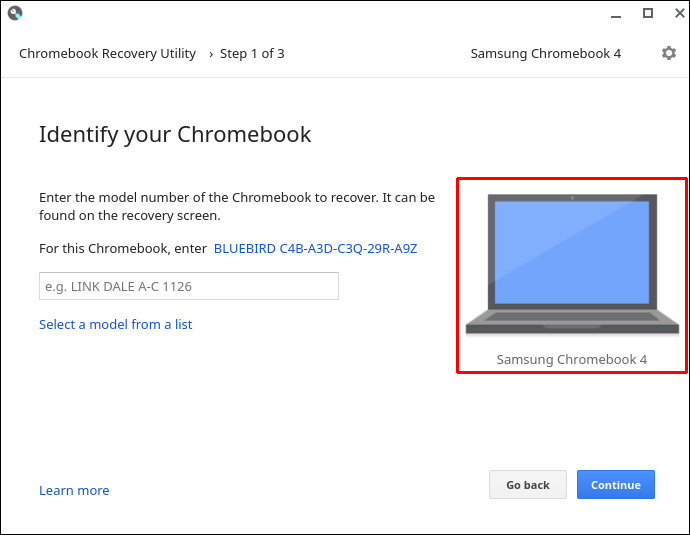
Használja a Chrome névjegyoldalát
A Chrome Névjegy oldala a laptop modellszámának azonosítására is használható. Az itt bemutatott módszer bemutatja, hogyan kell használni.
- Nyissa meg Chrome böngészőjét, és írja be a következő címet a címsorba.
chrome://system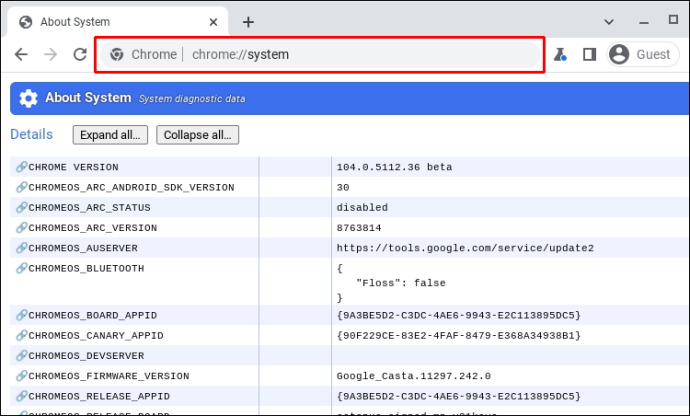
- Kattintson Ctrl+F és lépj be modell név a modellszám információ megjelenítéséhez.
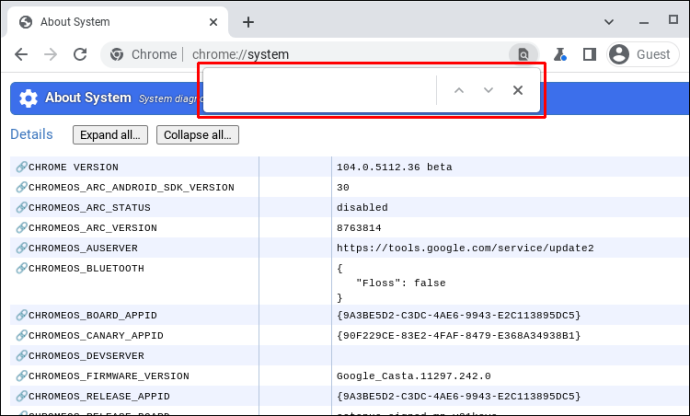
Mostantól megkapja Chromebookja modellszámát.
Használja a Cog Chrome bővítményt
A Cog Chrome Extension egy másik eszköz, amellyel megtalálhatja Chromebookja modellszámát. Ha ezt a teljesítményfigyelő programot szeretné használni, kövesse az alábbiakban ismertetett módszert.
- Nyissa meg a Chrome böngészőt, és telepítse a Cog Chrome bővítmény .
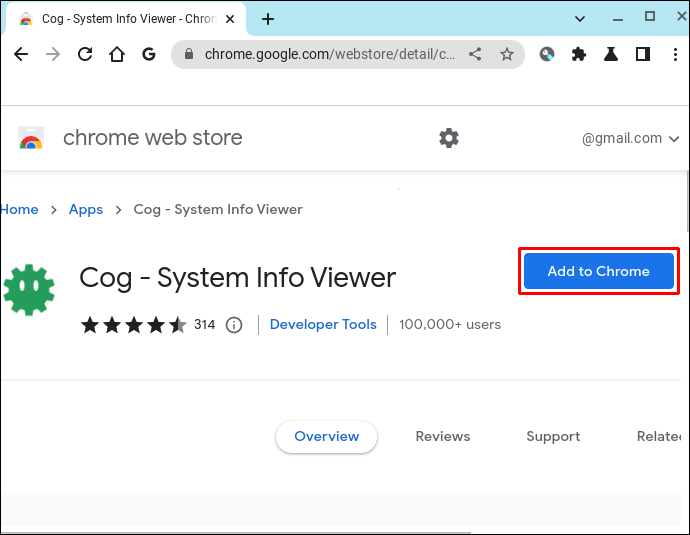
- Indítsa el a Cogo alkalmazás .
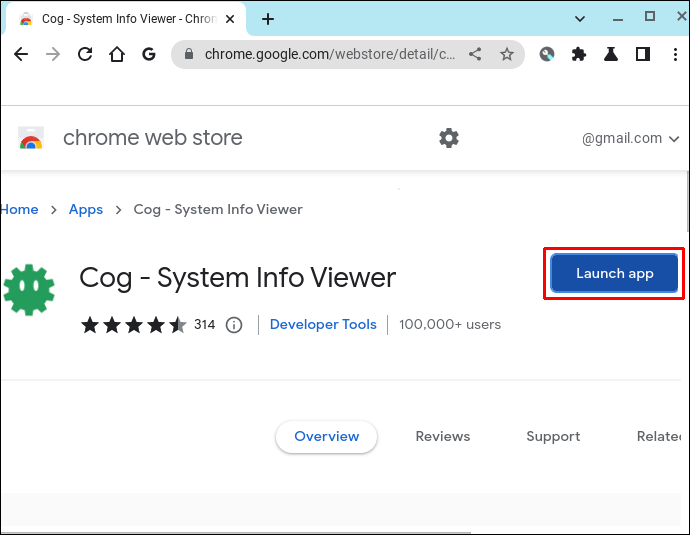
- Olvassa át az eszköz adatait, és jegyezze fel a CPU nevét.
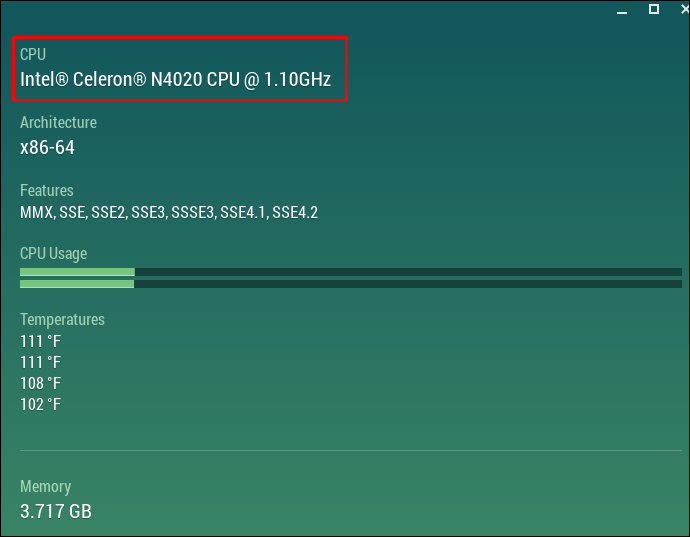
- Írja be ezeket a specifikációkat és laptopja márkanevét a Google keresősávjába.
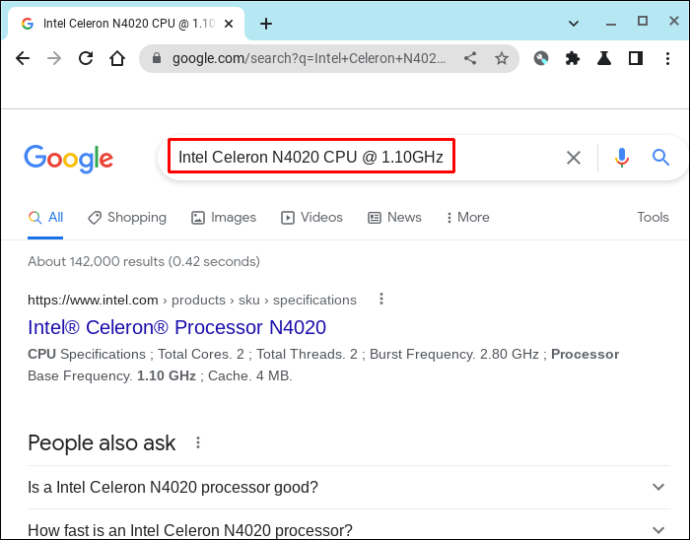
- Ennek meg kell jelenítenie az olyan kiskereskedelmi webhelyek eredményeit, amelyeken szerepelnie kell a modellszámnak a laptop egyéb specifikációival együtt.
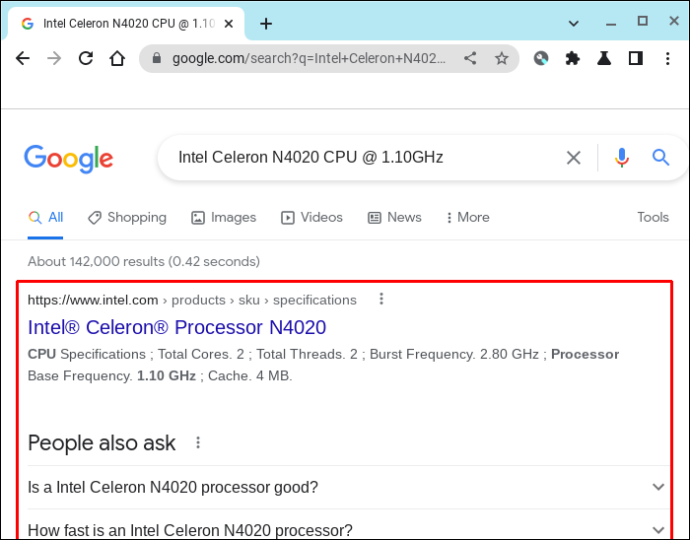
Mostantól azonosíthatja Chromebookja modellszámát a Cog Chrome Extension segítségével.
GYIK
Mi a különbség a Chromebook modellszáma és sorozatszáma között?
A gyártó modellszámot rendel hozzá egy adott termékcsoport azonosításához. A sorozatszám egy egyedi kód, amelyet egy egyedi cikkhez adnak.
Egy adott terméktípus, például a Lenovo Chromebook S330 modellszámot kap. A gyártósoron lévő összes számítógépnek ugyanaz a típusszáma lesz. Azonban minden Lenovo Chromebook S330-nak lesz egy megkülönböztető száma, amelyet egyetlen másik gép sem hordoz. Ez lesz a sorozatszáma.
hogyan lehet letölteni a facebook messenger videókat
Míg a modellszám segít olyan információk megszerzésében, mint a hibaelhárítási tippek és a gyártási év, a sorozatszámra szükség lesz például a garanciális információkhoz.
A részletek megtalálása
Nem sokan veszünk fáradságot, hogy feljegyezzünk olyan részleteket, mint például laptopunk modellszáma. Ez az információ azonban hasznos lehet. Segíthet szoftverfrissítéskor vagy annak megállapításánál, hogy milyen régi az eszköze. Ez az útmutató bemutatja azokat a különböző módszereket, amelyek segítségével megkeresheti Chromebookja modellszámát.
Van Chromebook laptopja? Megnézted a típusszámát? Tudassa velünk az alábbi megjegyzések részben.









